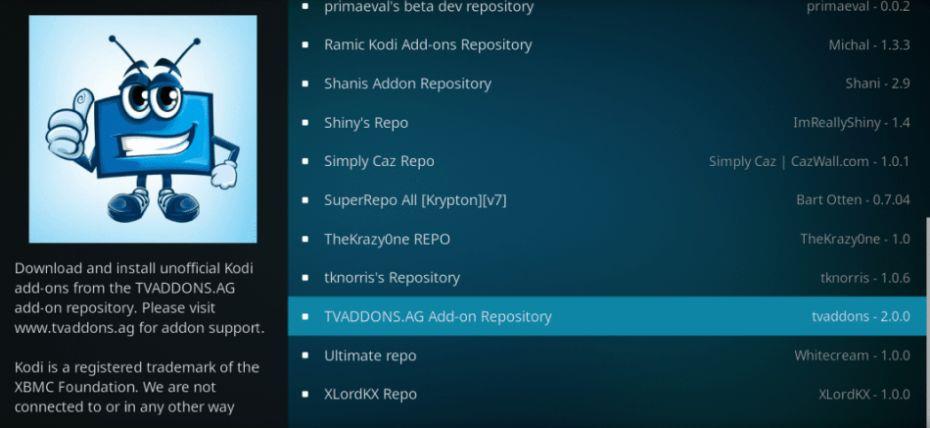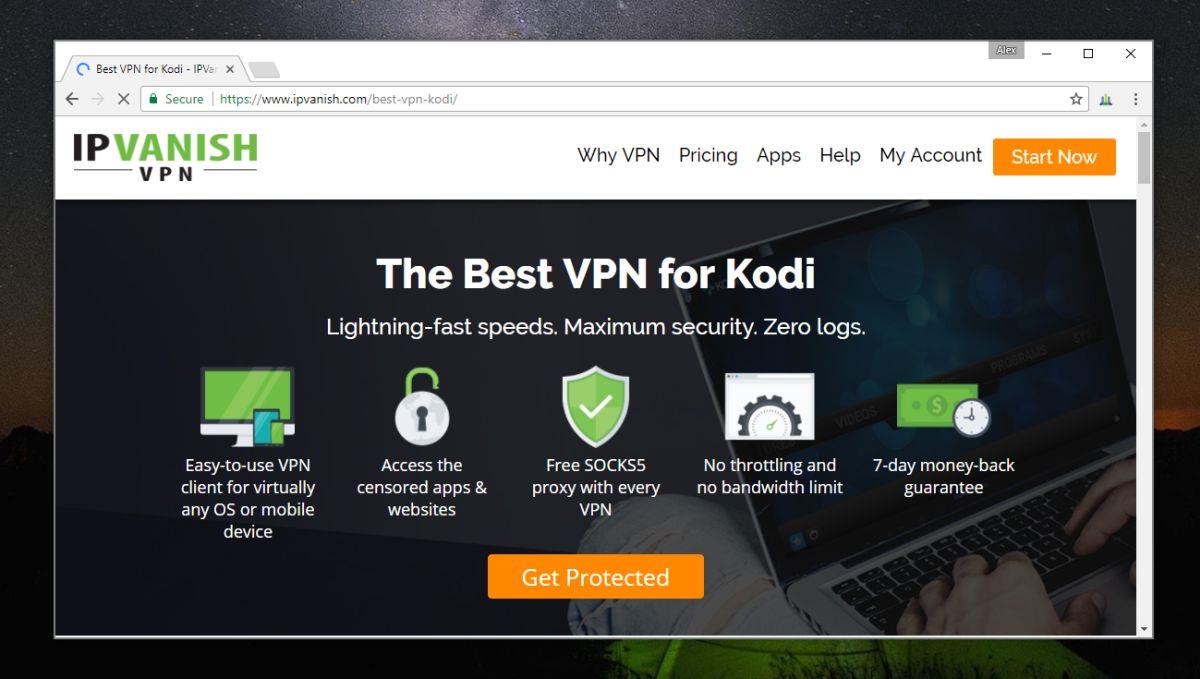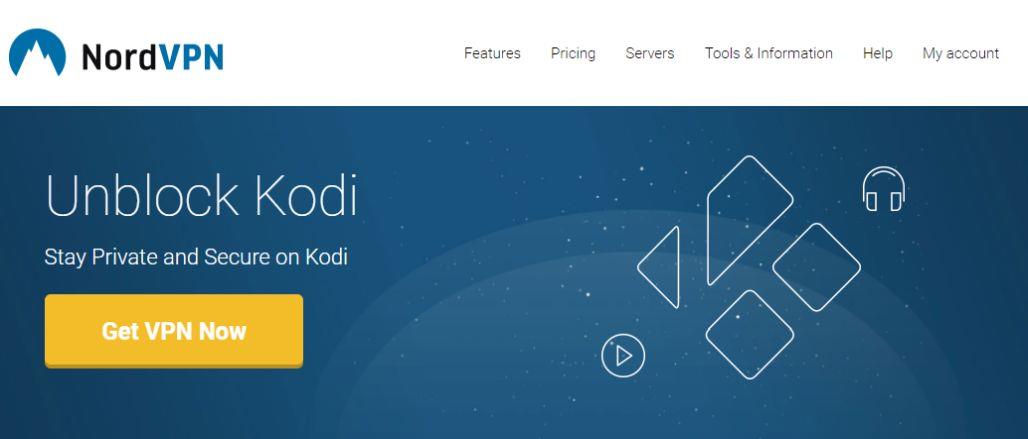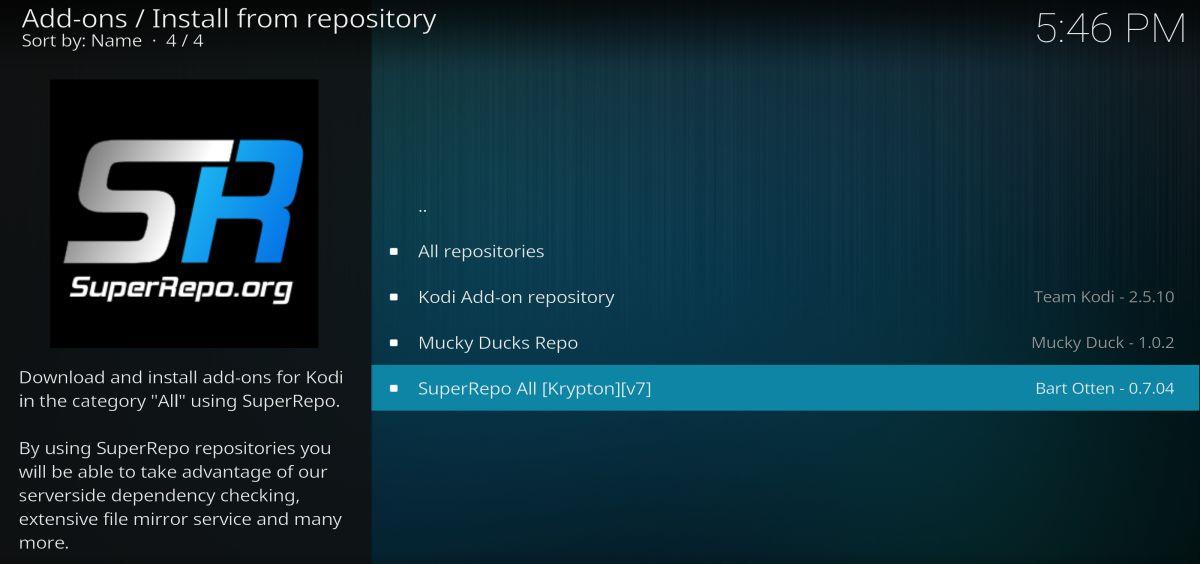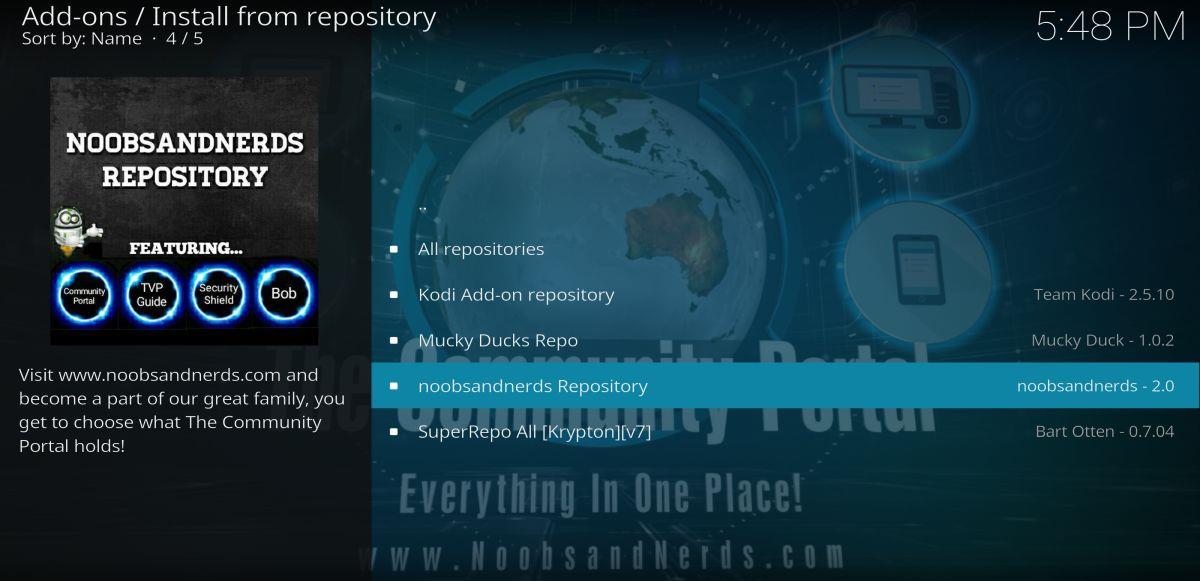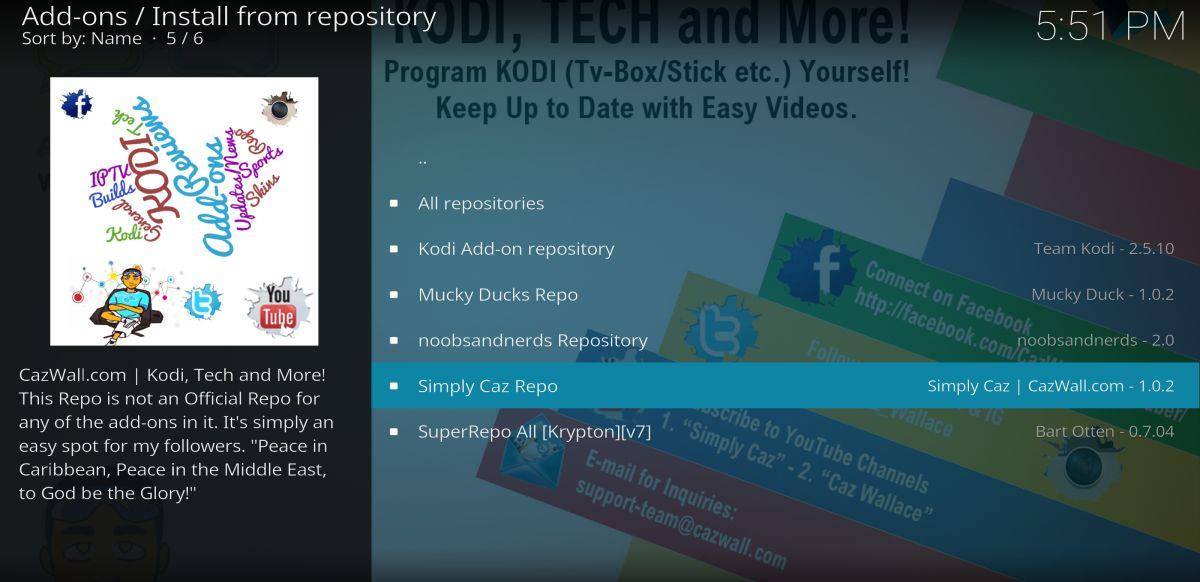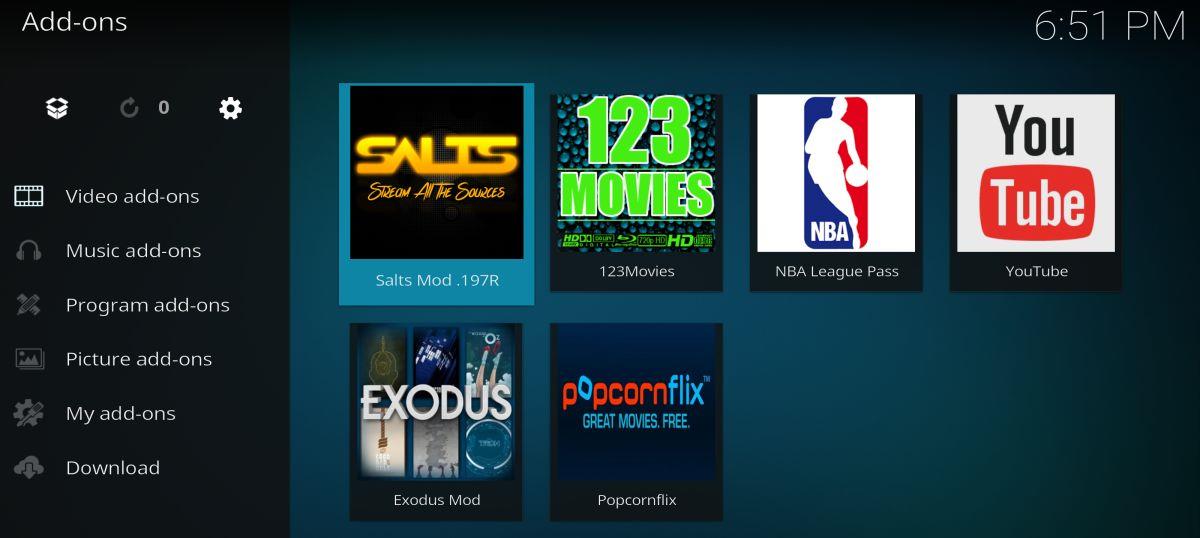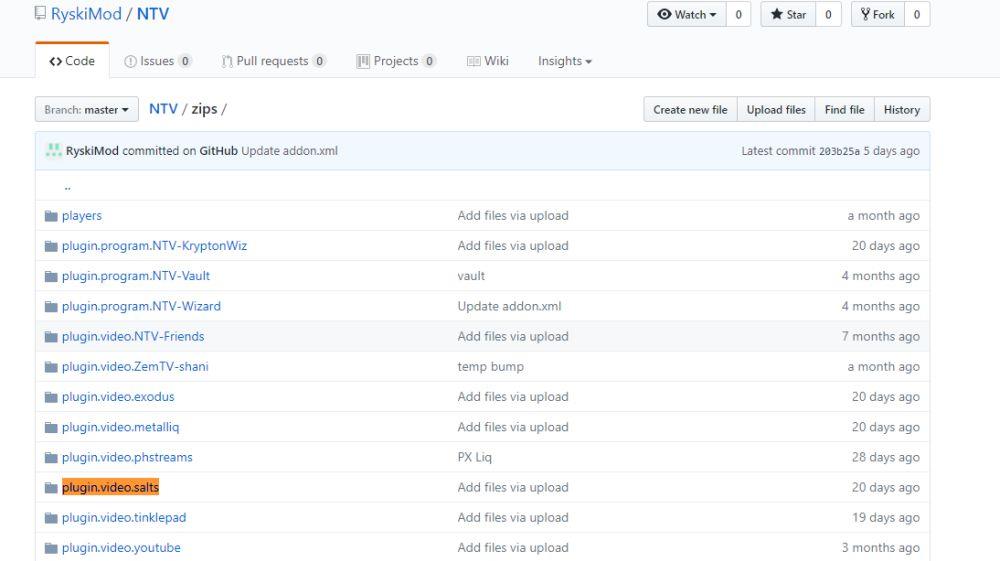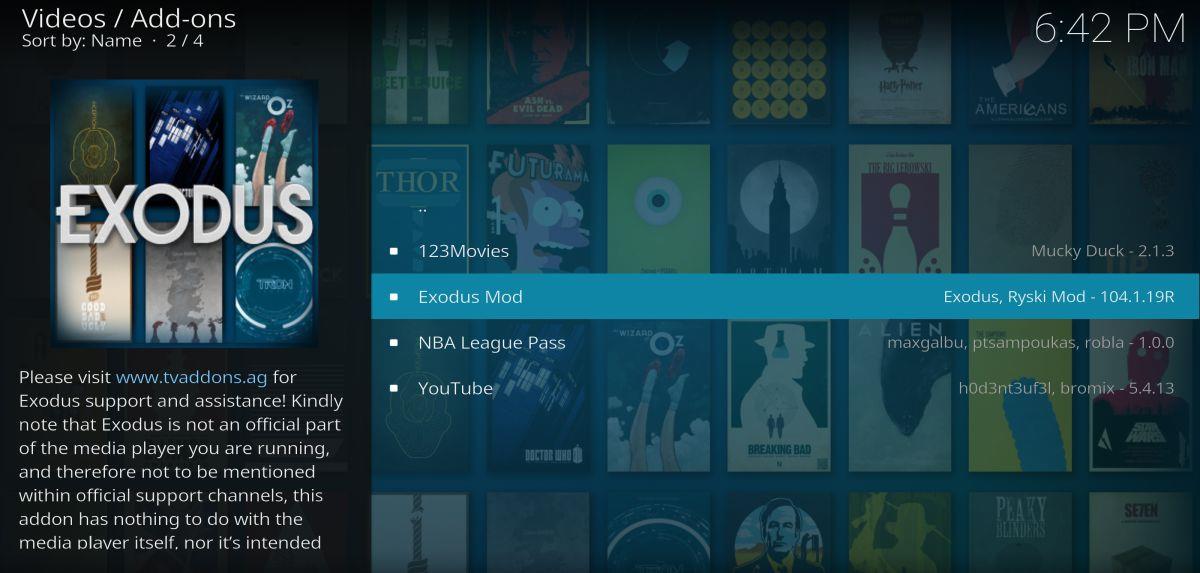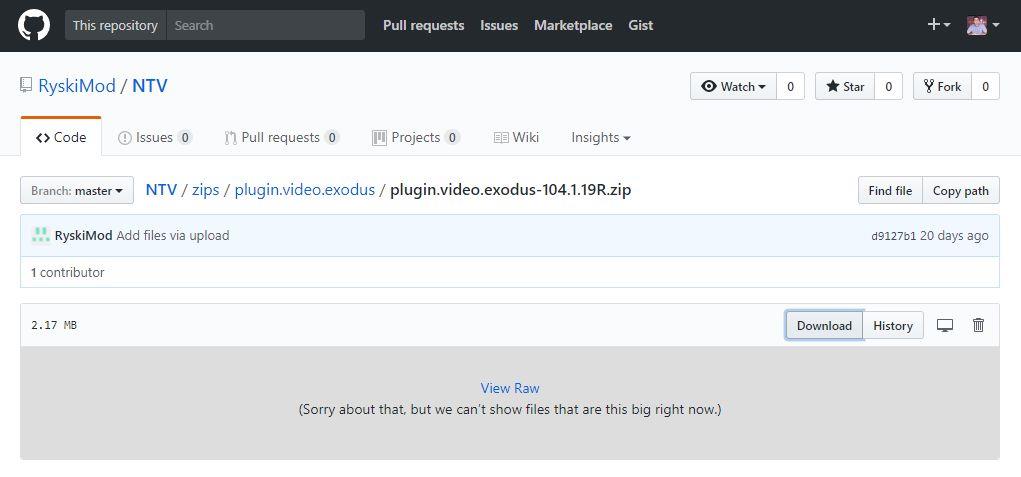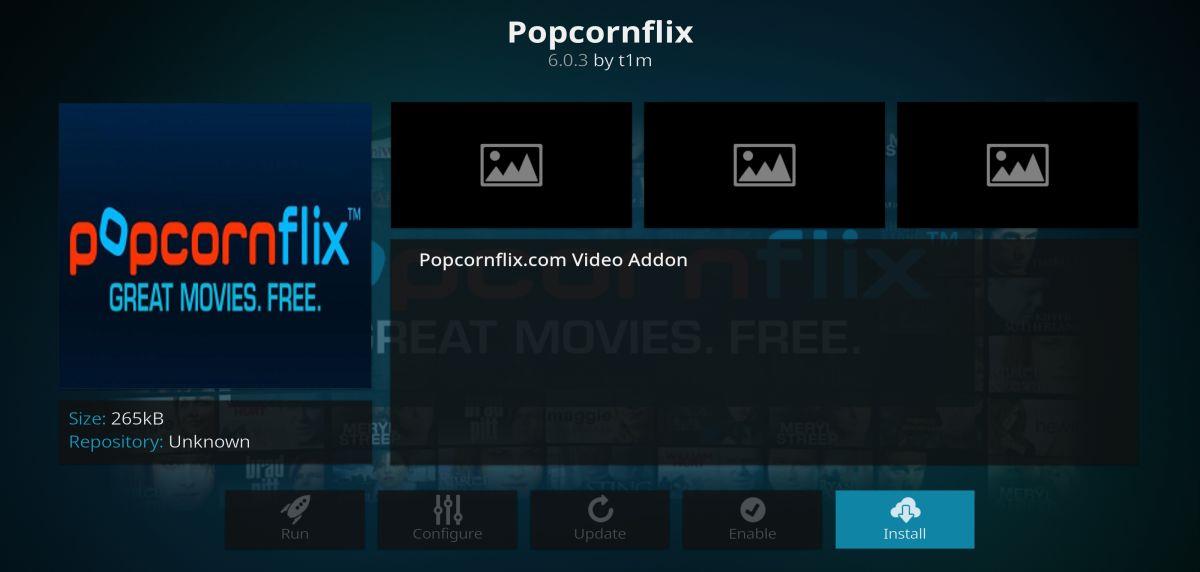Există o serie de programe populare de tip centru media pe piață astăzi. Kodi este unul dintre cele mai unice, deoarece oferă o flexibilitate enormă, rămânând în același timp gratuit și open source. Add-on-urile terțe create de utilizatorii Kodi și distribuite prin intermediul site-urilor de repozitorii oferă software-ului o acoperire mai largă, atrăgând mii de stream-uri gratuite de televiziune, filme, sport și divertisment pe care utilizatorii le pot viziona din confortul propriei case.
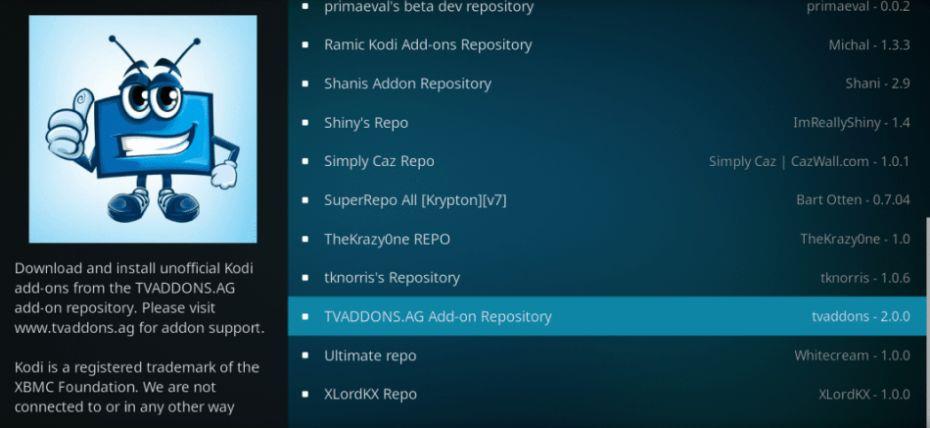
De-a lungul anilor, au apărut și au dispărut mai multe depozite de suplimente, dar una dintre cele mai dramatice ieșiri de pe scena Kodi a avut loc în iunie 2017. Depozitul TVAddons.ag Fusion a găzduit aproximativ 1.500 de suplimente la apogeu, furnizând conținut legal și ilegal utilizatorilor Kodi. Depozitul și site-ul au dispărut brusc din cauza rapoartelor despre procese legate de drepturile de autor și amenzi aplicate proprietarilor site-ului și nu se știe dacă va reveni sau nu. Pentru utilizatorii care doresc să înțeleagă sau să reinstaleze componentele Fusion, ghidul nostru detaliat despre instalarea și configurarea Kodi Fusion (Indigo) oferă un excelent punct de plecare.
Obține VPN-ul numărul 1 în clasament
68% REDUCERE + 3 LUNI GRATUITE
Odată cu închiderea TVAddons, sute de suplimente au devenit inutilizabile peste noapte. Fusion a adus o cantitate incredibilă de conținut streaming pe Kodi și nu este ușor de înlocuit de o singură resursă. Din fericire, există mai multe depozite și suplimente de înlocuire care restaurează unele funcționalități pierdute odată cu închiderea.
Primul pas: Nu folosiți niciodată Kodi fără un VPN
Închiderea TVAddons a fost o reamintire gravă a faptului că o mare parte din ecosistemul Kodi se află într-o zonă gri legală. Deși Kodi în sine este open source și legal de utilizat , unele dintre add-on-urile pe care le puteți instala ocolesc aceste reguli. Fusion a fost un astfel de add-on, iar dispariția sa, împreună cu TVAddons, i-a determinat pe mulți utilizatori Kodi să se pregătească să lupte pentru confidențialitatea lor.
Este surprinzător de ușor pentru agențiile guvernamentale și furnizorii locali de servicii să monitorizeze și să urmărească utilizatorii de internet. Tot ce faci online este trimis prin rețeaua unui ISP, unde este înregistrat și stocat pe termen nelimitat. Adresa ta IP, care este atribuită de ISP și este direct asociată cu contul tău de internet, este etichetată alături de toată activitatea online. Fiecare site pe care îl vizitezi și fiecare torrent pe care îl descarci poate fi accesat de aici, iar lățimea de bandă poate fi limitată sau chiar anulată ca urmare. Ori de câte ori folosești și Kodi, ISP-ul tău poate lua o notă și o poate folosi împotriva ta la o dată ulterioară.
Prin utilizarea unei rețele private virtuale, acele temeri legate de urmărire și supraveghere dispar. VPN-urile criptează tot ce părăsește computerul. Fiecare element de date trimis prin intermediul ISP-ului dvs. este încapsulat într-un cod criptat, ceea ce face imposibilă descoperirea conținutului. Indiferent dacă descărcați din rețele P2P sau redați filme prin Kodi 24/7, tot ce poate spune un ISP este că utilizați lățime de bandă, asta e tot. VPN-urile restabilesc o parte din confidențialitate pe internet și vă ajută să vă mențineți în siguranță.
Cum să alegi cel mai bun VPN pentru Kodi

Confidențialitatea online este o preocupare serioasă pentru utilizatorii ocazionali de internet. Oricine folosește Kodi ar trebui să ia măsuri de precauție suplimentare. Un VPN de calitate vă poate proteja identitatea prin criptarea traficului și disocierea datelor de adresele IP locale, sporind atât confidențialitatea, cât și anonimatul. Cu toate acestea, dacă VPN-ul dvs. nu respectă câteva politici de securitate sau este mai puțin reputat în ceea ce privește practicile sale privind datele, acele măsuri atente de confidențialitate pe care le-ați luat vor fi în zadar.
Există sute de furnizori VPN pe piață, ceea ce face ca aceasta să fie o decizie dificilă. Am adăugat mai jos câteva servicii sugerate care vă vor ajuta să găsiți cele mai bune VPN-uri pentru Kodi. Când faceți propriile cercetări, asigurați-vă că țineți cont de următoarele criterii.
Politica de zero-logging – Piatra de temelie a unei bune confidențialități VPN este politica companiei de logging. VPN-urile pot stoca jurnalele de trafic, marcajele temporale și cererile DNS, la fel ca furnizorii locali de servicii. Dacă o agenție guvernamentală solicită acces la aceste jurnale, VPN-ul trebuie adesea să le predea. Cu toate acestea, dacă nu există jurnale, nu există date de partajat, pur și simplu.
Permiterea tuturor tipurilor de trafic – O serie de furnizori VPN limitează sau chiar blochează anumite tipuri de trafic, inclusiv rețelele P2P și torrentele. Majoritatea suplimentelor Kodi utilizează aceste protocoale pentru fluxuri video, ceea ce le-ar face complet inutilizabile pe un VPN de calitate scăzută.
Viteza de conectare – VPN-urile sunt mai lente decât traficul local de internet necriptat, acesta fiind un dezavantaj pe care pur și simplu nu îl poți evita. Unele VPN-uri au dezvoltat soluții alternative care oferă viteze extrem de mari , însă acestea pot anula majoritatea acestor probleme de latență.
VPN-ul recomandat nr. 1: IPVanish
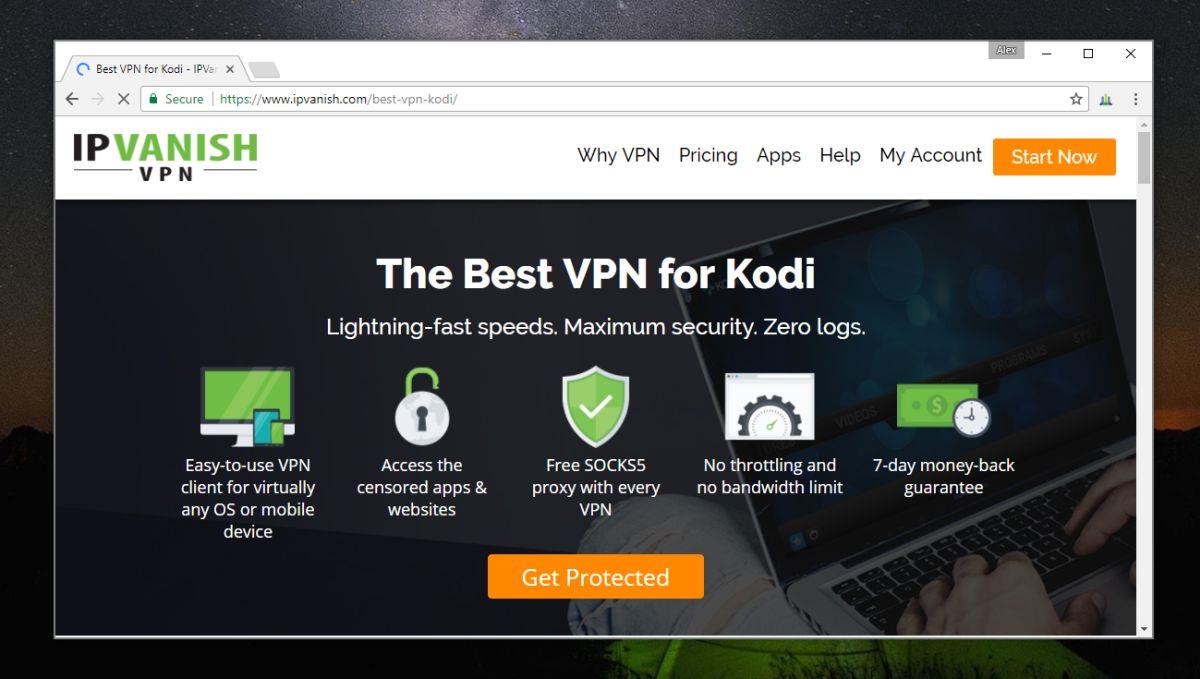
IPVanish este un VPN excelent, complet, pentru streaming prin Kodi. Serviciul se mândrește cu viteze fulgerătoare, cu o politică de confidențialitate care include zero jurnale de trafic, oferind o bază solidă pentru anonimatul online. Cu IPVanish veți avea acces la o rețea de peste 850 de servere în 60 de țări diferite, protecție împotriva scurgerilor DNS, un kill switch automat pe software-ul desktop și criptare AES pe 256 de biți pentru a menține traficul blocat și securizat. Există, de asemenea, lățime de bandă nelimitată și nicio restricție asupra traficului P2P sau torrentelor, ceea ce îl face o alegere excelentă pentru vizionarea de fluxuri video gratuite pe Kodi.
IPVanish oferă și:
- Aplicații extrem de ușor de utilizat pentru toate sistemele de operare majore și dispozitivele mobile.
- Învingeți geoblocarea și cenzura site-urilor web cu peste 40.000 de adrese IP.
- Securizați orice conexiune la internet, inclusiv hotspot-uri Wi-Fi publice.
IPVanish are mai multe planuri VPN care oferă reduceri excelente pentru abonamente mai lungi.
Cu acest link , cititorii noștri vor economisi considerabil - se va acorda o reducere de 60% dacă alegeți planul anual. Și am menționat că există și o garanție de returnare a banilor de 7 zile în cazul în care trebuie să testați mai întâi serviciul?
#2 VPN recomandat: NordVPN
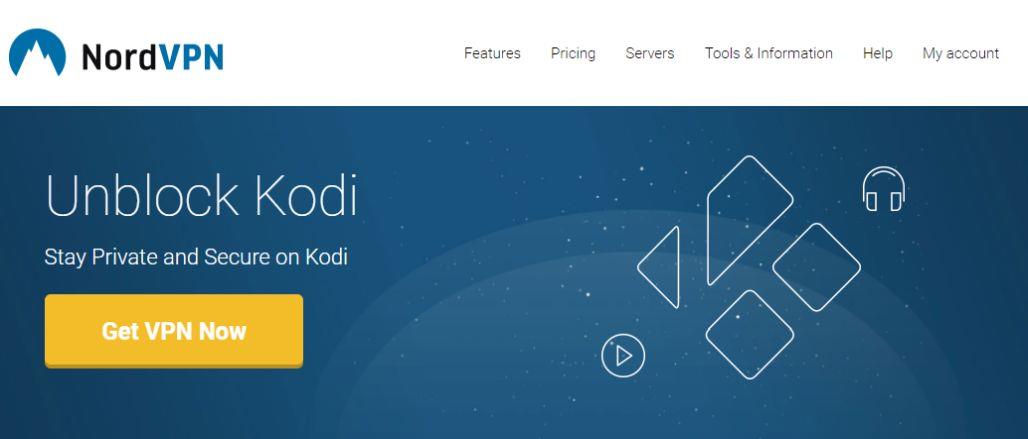
NordVPN este un VPN excelent de utilizat cu Kodi pur și simplu datorită politicii sale de confidențialitate. NordVPN nu păstrează niciun fel de jurnale. Nu înregistrează traficul, solicitările DNS, marcaje temporale sau chiar contoare de lățime de bandă. Acest lucru vă oferă un nivel uimitor de confidențialitate, asigurându-vă că datele dvs. nu pot cădea niciodată în mâinile unor terțe părți. Pe lângă asta, NordVPN folosește și mai multe servere care încapsulează datele importante în criptare de 2048 de biți, făcându-le ilizibile chiar și pentru supercomputere. Compania reușește să ofere toate acestea fără a sacrifica viteza, ceea ce o face o alegere excelentă pentru fluxuri video HD, jocuri și multe altele.
Alte caracteristici excelente de la NordVPN:
- Aplicații personalizate intuitive pentru dispozitive Windows, Mac, Linux, Android și iOS.
- O rețea imensă de peste 1.030 de servere în 59 de țări diferite.
- Trafic nemonitorizat care permite descărcări P2P și torrente.
PENTRU O PERIOADĂ LIMITATĂ : NordVPN oferă toate funcțiile de mai sus cu reduceri incredibile – abonamentul pe 2 ani vine cu o reducere uriașă de 66% . Asta înseamnă că veți plăti doar 3,99 USD pe lună .
Cum se instalează depozite și suplimente Kodi
Înainte de a putea instala orice prin Kodi, va trebui să modificați una dintre setările sale interne. Urmați instrucțiunile de mai jos pentru a face ca Kodi să poată prelua fișiere din surse externe, ceea ce este necesar pentru adăugarea depozitelor pe dispozitivul dvs.:
- Deschide Kodi și dă clic pe pictograma roată dințată pentru a intra în meniul Sistem.
- Accesați Setări sistem > Add-on-uri
- Comutați cursorul de lângă opțiunea „Surse necunoscute”.
- Acceptați mesajul de avertizare care apare.
Cu această opțiune activată, puteți adăuga surse și puteți face ca Kodi să descarce repozitorii prin intermediul acelor adrese URL. La rândul său, veți putea instala repozitorii cu ușurință, apoi să preluați suplimente și să le încorporați în software-ul Kodi. Urmați ghidurile de mai jos pentru fiecare repozitoriu sau supliment pe care doriți să îl utilizați.
Alternative la Fusion de la TVAddons: Repozitorii
Înlocuirea TVAddons nu este o sarcină ușoară. Cu toate acestea, nu veți duce niciodată lipsă de opțiuni în ecosistemul Kodi. Există o multitudine de conținut suplimentar pe care curatorii de repozitorii de top au început să îl acumuleze după dispariția Fusion. S-ar putea să fie nevoie să instalați câteva repozitorii suplimentare și să utilizați suplimente cu care nu sunteți obișnuiți, dar cu puțin efort puteți găsi alternative excelente la TVAddons și să vă mențineți fluxurile Kodi active și funcționale.
SuperRepo – O mulțime de suplimente, o mulțime de opțiuni
Un alt dintre cele mai mari depozite din mediul Kodi este SuperRepo. Veți găsi peste 2.000 de suplimente integrate în acest depozit masiv, inclusiv extensii pentru a transmite în direct programe TV, a viziona evenimente sportive, a vedea cele mai recente filme sau a schimba aspectul Kodi în sine. SuperRepo face o treabă bună în a-și menține conținutul actualizat și oferă o gamă enormă de conținut. Dacă adăugați un singur depozit la instalarea dvs. Kodi, faceți-l SuperRepo.
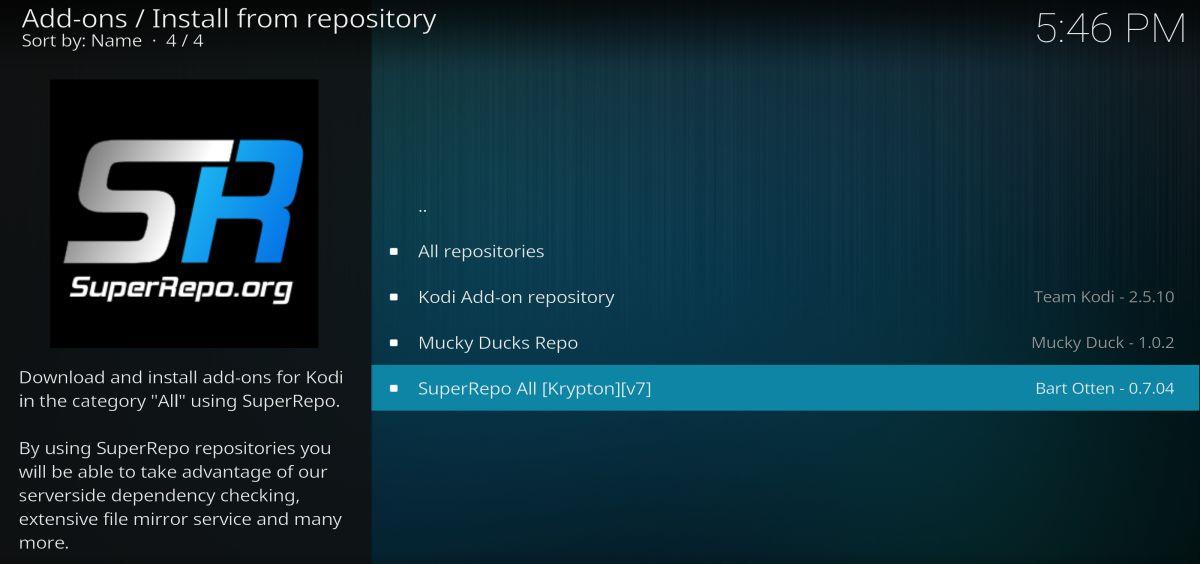
Cum se adaugă SuperRepo la Kodi:
- Deschide Kodi pe dispozitivul tău local.
- Faceți clic pe pictograma roată dințată pentru a accesa meniul Sistem.
- Accesați Manager fișiere > Adăugare sursă (poate fi necesar să faceți clic pe punctul dublu pentru a vă deplasa la începutul directorului)
- Introduceți următoarea adresă URL exact așa cum apare: https://srp.nu
- Denumiți noul depozit „SuperRepo”
- Faceți clic pe „OK”.
- Reveniți la meniul principal Kodi.
- Selectați „Suplimente”
- Faceți clic pe pictograma casetă deschisă din partea de sus a barei de meniu.
- Selectați „Instalare din fișierul zip”
- Selectați „SuperRepo” urmat de numele versiunii dvs. de Kodi.
- Selectați „Toate” pentru a instala întregul set de extensii SuperRepo.
- Reveniți la meniul Add-ons și faceți clic din nou pe pictograma casetei deschise.
- Selectați „Instalare din depozit”
- Găsiți și faceți clic pe „SuperRepo All”
- Selectați extensiile SuperRepo pe care doriți să le instalați și adăugați-le când doriți.
Începători și tocilari – Mici, dar bine selecționați
Noobs and Nerds este un depozit multifuncțional excelent. Nu are miile de opțiuni precum Fusion sau SuperRepo, dar ceea ce este aici prezintă o cantitate incredibilă de atenție și calitate. Veți găsi link-uri către lucruri mainstream, cum ar fi emisiuni TV și filme, dar veți primi și adrese URL pentru sport, genuri de filme de nișă, chiar și câteva canale regionale pentru televiziunea irlandeză sau conținut de la BBC.
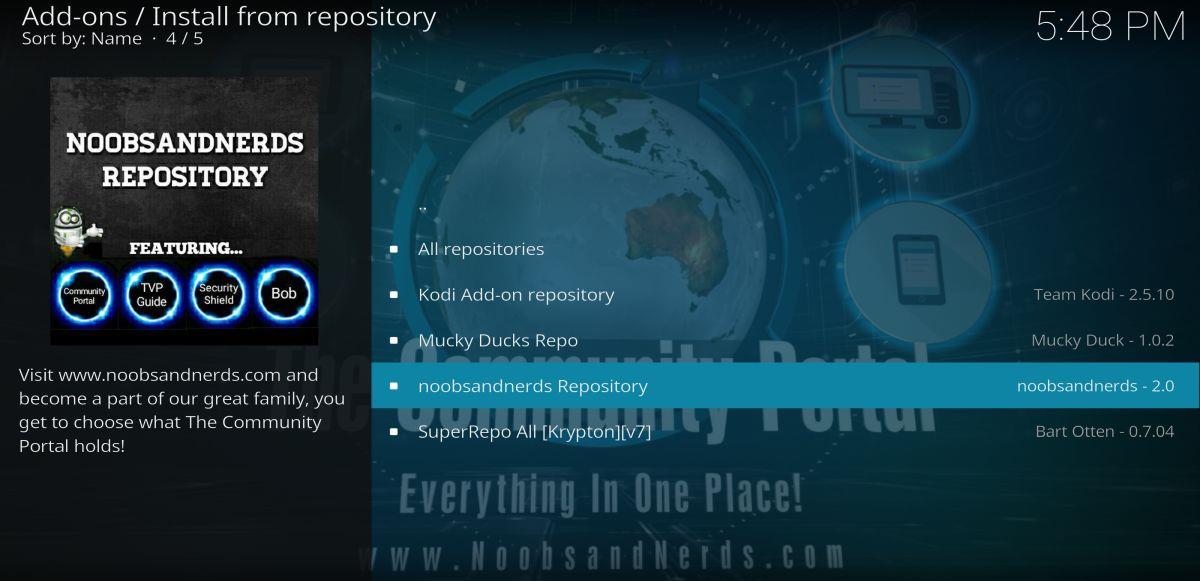
Cum să adaugi începători și tocilari pe Kodi:
- Deschide Kodi pe dispozitivul tău local.
- Faceți clic pe pictograma roată dințată pentru a accesa meniul Sistem.
- Accesați Manager fișiere > Adăugare sursă (poate fi necesar să faceți clic pe punctul dublu pentru a vă deplasa la începutul directorului)
- Introduceți următoarea adresă URL exact așa cum apare: https://nan.aftermathwizard.net/nanrepo/
- Denumiți noul depozit „Noobs and Nerds”
- Faceți clic pe „OK”.
- Reveniți la meniul principal Kodi.
- Selectați „Suplimente”
- Faceți clic pe pictograma casetă deschisă din partea de sus a barei de meniu.
- Selectați „Instalare din fișierul zip”
- Selectați „Începători și tocilari”
- Instalați fișierul marcat „noobsandnerds Repo (2.0).zip”
- Reveniți la meniul Add-ons și faceți clic din nou pe pictograma casetei deschise.
- Selectați „Instalare din depozit”
- Găsiți și faceți clic pe „noobsandnerds Repository”
- Selectați extensiile pe care doriți să le instalați și adăugați-le când doriți.
Simply Caz Repo – Calitate mai presus de cantitate
Simply Caz, sau depozitul Cazwall, este cea mai mică colecție de suplimente de pe listă, dar compensează numărul mic de conținut prin calitatea ridicată. Simply Caz se mândrește cu câteva canale sportive excelente și o serie de conținut divers, dar cele mai bune funcții sunt UK Turks Playlists și Elysium, ambele fiind resurse unice pentru tot felul de transmisiuni TV și filme, inclusiv conținut live. Simply Caz face o treabă excelentă menținând suplimentele actualizate, lucru pe care depozitele mai mari nu îl pot revendica întotdeauna.
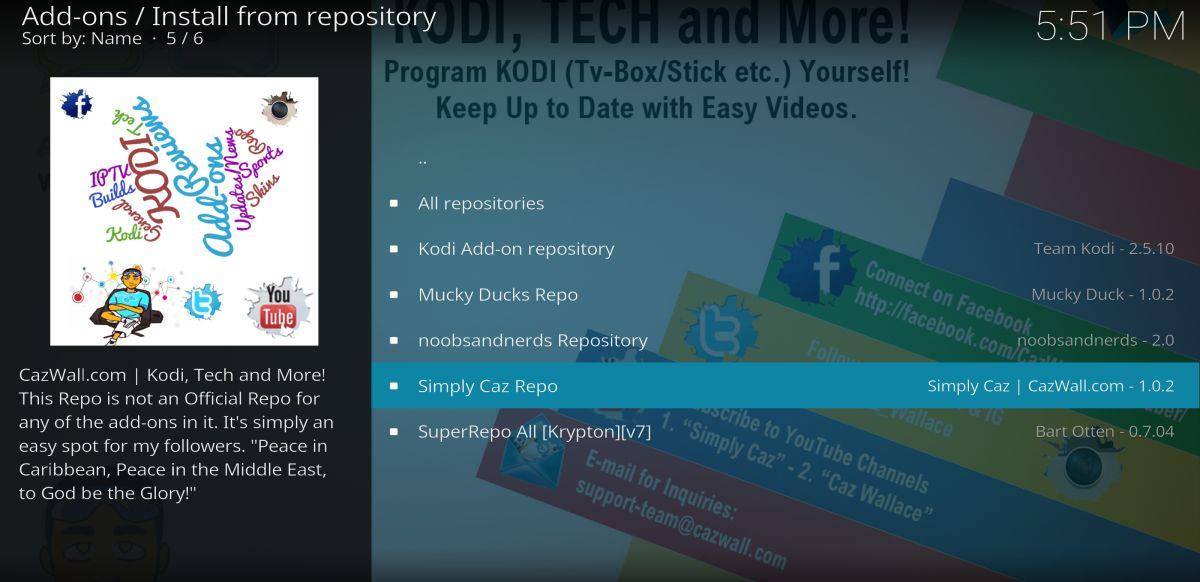
Cum să adaugi Simply Caz pe Kodi:
- Deschide Kodi pe dispozitivul tău local.
- Faceți clic pe pictograma roată dințată pentru a accesa meniul Sistem.
- Accesați Manager fișiere > Adăugare sursă (poate fi necesar să faceți clic pe punctul dublu pentru a vă deplasa la începutul directorului)
- Introduceți următoarea adresă URL exact așa cum apare: https://repo.cazwall.com/sc/
- Denumiți noul depozit „cazwall”
- Faceți clic pe „OK”.
- Reveniți la meniul principal Kodi.
- Selectați „Suplimente”
- Faceți clic pe pictograma casetă deschisă din partea de sus a barei de meniu.
- Selectați „Instalare din fișierul zip”
- Selectați „cazwall”
- Deschideți folderul marcat „Repository (Click aici)”
- Instalați fișierul numit repository.simplycaz-####.zip (în Repository (Click aici))
- Reveniți la meniul Add-ons și faceți clic din nou pe pictograma casetei deschise.
- Selectați „Instalare din depozit”
- Găsiți și faceți clic pe „Simply Caz Repo”
- Selectați extensiile pe care doriți să le instalați și adăugați-le când doriți.
Alternative la Fusion de la TVAddons: Add-on-uri individuale
Experiența TVAddons nu a fost doar despre cantitate. Depozitul a găzduit peste 1.500 de suplimente într-o singură locație, majoritatea fiind resurse fiabile atât pentru conținut video popular, cât și pentru conținut de nișă. Pentru a înlocui corect acest lucru, va trebui să verificați câteva suplimente cunoscute care au supraviețuit închiderii.
SALTS – Filme și seriale TV
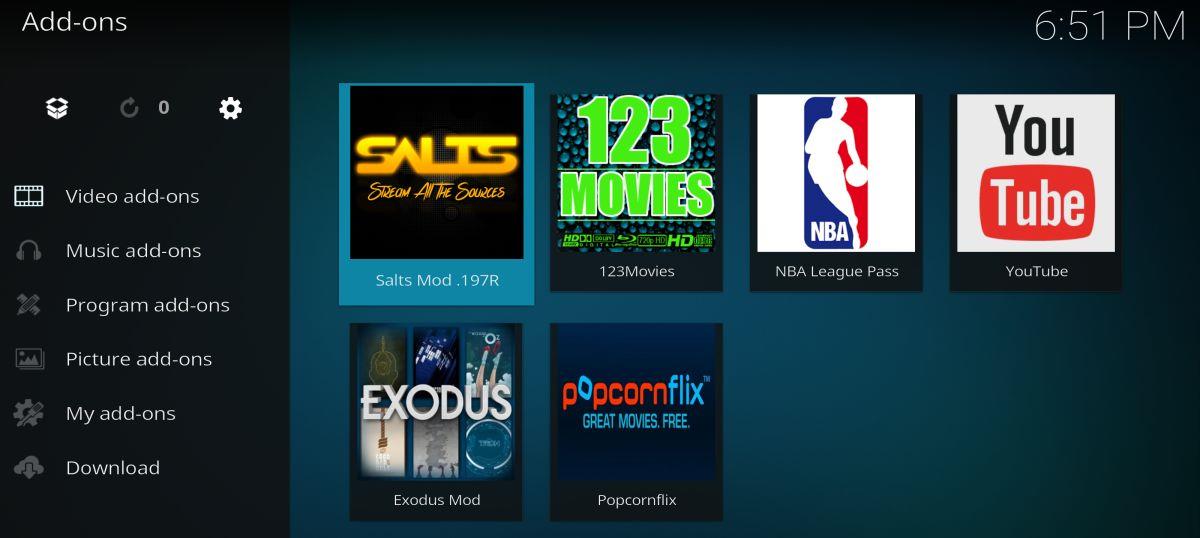
Stream All the Sources, sau pe scurt SALTS, reunește o varietate de filme și seriale TV în flux într-o singură interfață inteligentă. Vei găsi totul, de la filme populare și în tendințe la filme independente, vei putea răsfoi seriale după gen și vei avea acces la cele mai recente lansări cu doar câteva clicuri. Este o experiență ușoară și fără probleme, cu o fiabilitate incredibilă, ceea ce este rar în lumea suplimentelor Kodi terțe.
SALTS este disponibil printr-o varietate de repozitorii. Pentru a vă asigura că aveți cea mai recentă versiune, cel mai bine este să accesați sursa oficială. Instrucțiunile de mai jos duc direct la repozitoriul de cod al editorului pentru o instalare rapidă și ușoară.
Cum se instalează SALTS pentru Kodi:
- Accesați depozitul oficial zip de pe Github în browserul dvs. web.
- Derulați la următorul folder și faceți clic pe el: plugin.video.salts
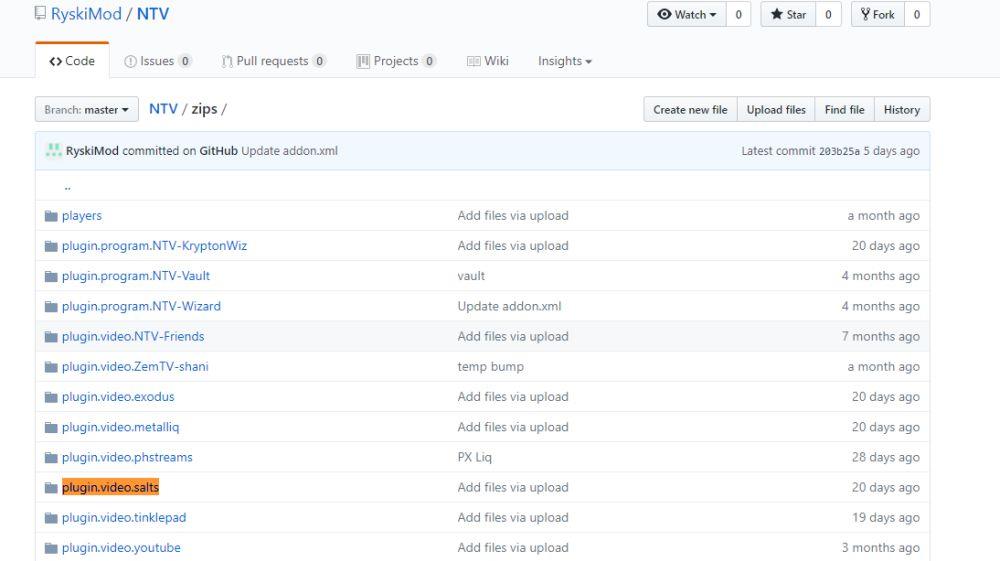
- În interior, derulați până la cea mai recentă versiune a fișierului SALTS și descărcați-l. Formatul va arăta cam așa: plugin.video.salts-####.zip
- Accesați meniul principal Kodi.
- Selectați „Suplimente”
- Faceți clic pe pictograma casetă deschisă din partea de sus a barei de meniu.
- Selectați „Instalare din fișierul zip”
- Localizați fișierul descărcat mai sus și instalați-l.
- Așteptați câteva momente în timp ce SALTS instalează niște dependențe.
- Reveniți la meniul principal Kodi.
- Apasă pe extensia SALTS și începe streamingul.
*** Rețineți că , pe unele versiuni de Kodi, instalarea din fișierul Zip poate eșua deoarece nu poate instala anumite dependențe pe care le folosește. Soluția este simplă - va trebui să instalați Log Viewer pentru Kodi. Este ușor de făcut: Din ecranul principal > Add-ons > Download > Program Add-ons > Log Viewer for Kodi > Install.
Exodus – Filme, seriale TV și multe altele
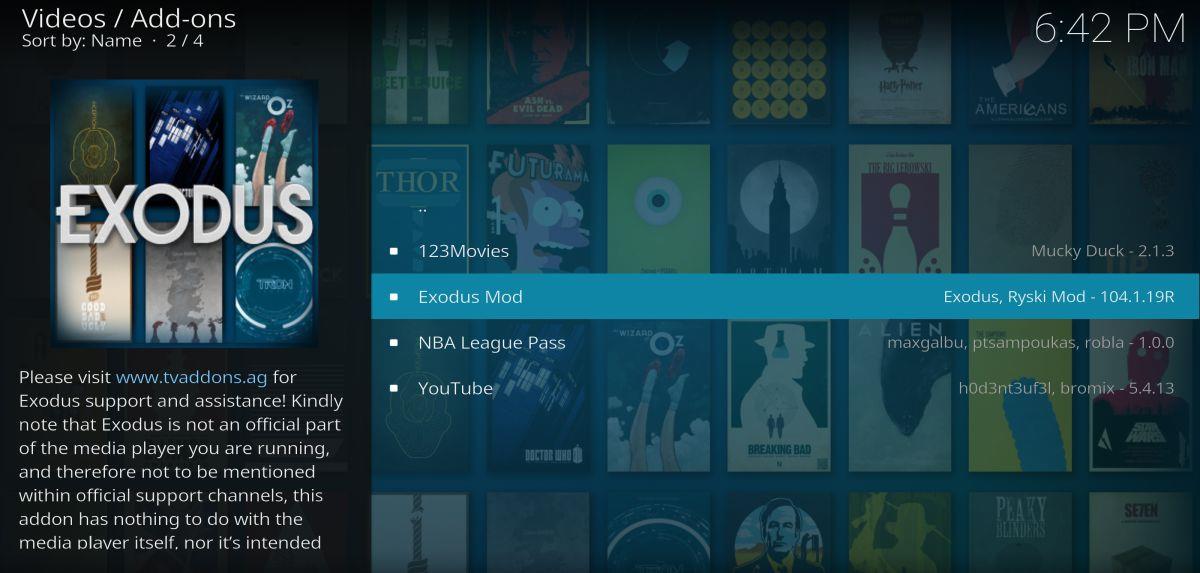
Exodus este unul dintre cele mai bune suplimente multifuncționale care au supraviețuit. Cu acesta veți putea viziona filme în flux, sortate după popularitate, gen, an sau chiar actor. Emisiunile TV sunt clasificate într-un mod similar, împreună cu o selecție fină de transmisiuni live și canale de difuzare. Este un supliment de lungă durată și fiabil, cu o multitudine de conținut excelent.
Add-on-ul Exodus este disponibil prin intermediul mai multor repozitorii, inclusiv SuperRepo. Pentru a vă asigura că aveți cea mai recentă versiune, instrucțiunile de mai jos duc direct la codul compilat de dezvoltatorul add-on-ului.
Cum se instalează Exodus pentru Kodi:
- Accesați depozitul oficial zip de pe Github în browserul dvs. web.
- Derulați la următorul folder și faceți clic pe el: plugin.video.exodus
- Înăuntru, derulați până la cea mai recentă versiune a fișierului Exodus și descărcați-l. Formatul va arăta cam așa: plugin.video.exodus-####.zip
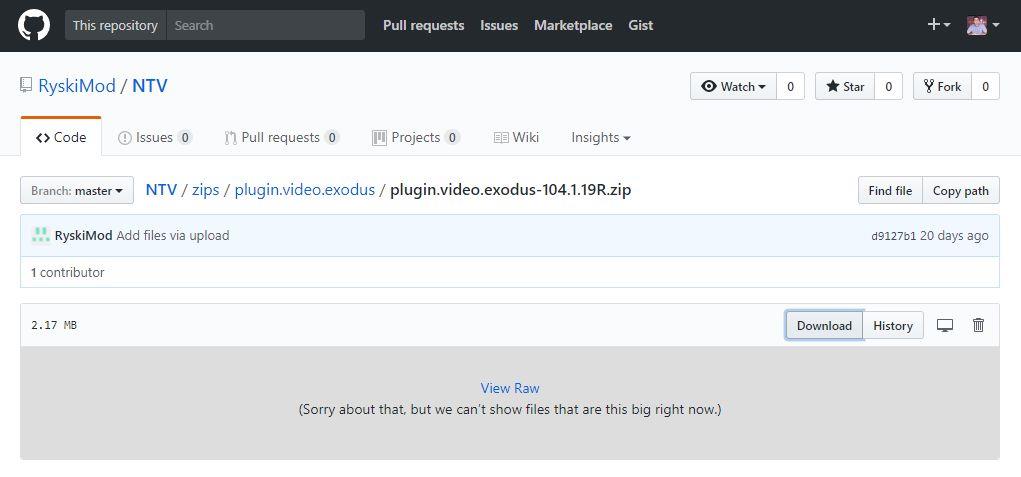
- Accesați meniul principal Kodi.
- Selectați „Suplimente”
- Faceți clic pe pictograma casetă deschisă din partea de sus a barei de meniu.
- Selectați „Instalare din fișierul zip”
- Localizați fișierul descărcat mai sus și instalați-l.
- Reveniți la meniul principal Kodi.
- Apasă pe add-on-ul Exodus și începe streamingul.
Popcornflix – Filme, documentare și seriale TV
Popcornflix a devenit unul dintre înlocuitorii de filme preferați de comunitatea Kodi în ultimele luni. Add-on-ul oferă o selecție excelentă de stream-uri gratuite organizate după gen și tip, oferindu-vă totul, de la drame la thrillere, romantism, documentare, chiar și filme de familie. Există și o mică selecție de seriale TV în care vă puteți aprofunda, dar, în general, Popcornflix este despre experiența cinematografică pe marele ecran.
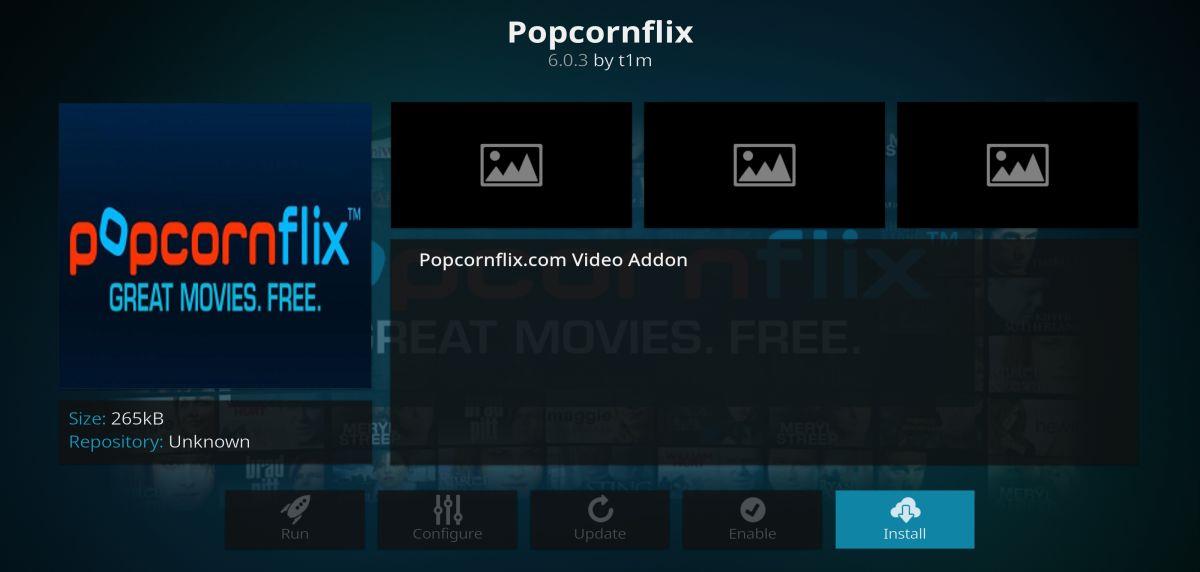
Deoarece Popcornflix este disponibil din depozitul oficial Kodi, fiecare instalare are deja depozitul instalat. Pur și simplu urmați ghidul de mai jos pentru a descărca suplimentul.
Cum se instalează Popcornflix pentru Kodi:
- Accesați meniul principal Kodi.
- Selectați „Suplimente”
- Faceți clic pe pictograma casetă deschisă din partea de sus a barei de meniu.
- Selectați „Instalare din depozit”
- Derulați până la „Depozit de suplimente Kodi” și selectați-l.
- Derulează în jos la Componente video și derulează până vezi „Popcornflix”
- Faceți clic pentru a-l instala.
- Reveniți la meniul principal. Popcornflix va apărea acum sub ecranul de suplimente.
Cum să remediați erorile de dependență Kodi
Ați văzut des mesajul de eroare „Instalare dependență nereușită” în ultima vreme? Utilizatorii Kodi sunt familiarizați cu această problemă, dar de când TVAddons s-a închis, aceasta a apărut mai des. Pe scurt, aceste mesaje de eroare indică problemele pe care le întâmpină anumite suplimente atunci când încearcă să acceseze site-uri care nu mai există. Orice mesaj care se referă la TVAddons.ag, de exemplu, va afișa acest mesaj acum că site-ul nu funcționează.
Vestea bună este că Kodi facilitează descoperirea cauzei erorii de dependență și dezactivarea acesteia. Vestea proastă este că rareori veți putea remedia aceste probleme singuri. Urmați pașii de mai jos pentru a diagnostica problemele și a închide pluginurile care creează probleme.
- Așteptați ca Kodi să afișeze eroarea de dependență.
- Deschideți fișierul jurnal Kodi. Acesta se află în locuri diferite pe diferite instalări. Folosiți funcția de căutare a sistemului dvs. de operare pentru a găsi „kodi.log”.
- Derulați prin jurnal până când vedeți mesajul de eroare tipărit în text simplu.
- Observați extensia care încearcă să instaleze dependența defectă. Veți vedea cuvântul „EROARE” urmat de câteva rânduri de directoare și text de eroare.
- Reveniți la Kodi și faceți clic pe „Add-ons” (Adăugări) urmat de „Toate”
- Derulați până la suplimentul care a cauzat eroarea și faceți clic pe el.
- În ecranul următor, alegeți opțiunea de sub ferestrele principale care spune „dezactivare”
- Dacă extensia persistă în probleme, este posibil să fie nevoie să o dezinstalați complet.